Kemampuan untuk menghapus atau menambahkan nuansa warna secara efektif dalam gambar Anda adalah kunci dalam pengeditan gambar. Filter "White Neutralizer" di Color Efex Pro 4 memberikan alat yang kuat untuk melakukan hal ini. Dengan beberapa klik saja, Anda dapat melakukan intervensi artistik dan menyesuaikan gambar Anda sesuai keinginan. Panduan ini akan memandu Anda langkah demi langkah dalam menggunakan White Neutralizer dan menunjukkan bagaimana Anda dapat mengoptimalkan gambar Anda.
Poin-poin Penting
- Filter “White Neutralizer” membantu menghilangkan atau menambahkan nuansa warna secara efektif.
- Anda dapat mengatur warna mana yang akan dinetralkan secara spesifik.
- Dengan menggunakan pipet, Anda dapat mengekstrak dan menyesuaikan warna secara tepat dari gambar.
Panduan Langkah-demi-Langkah
1. Aplikasi Filter
Mulai Color Efex Pro 4 dan buka gambar yang ingin Anda edit. Untuk menerapkan filter “White Neutralizer”, navigasikan ke filter dan pilih filter tersebut. Anda akan segera melihat perubahan pada gambar Anda.

2. Pengatur untuk Nuansa Warna
Di area filter Anda akan menemukan pengatur untuk menghapus semua nuansa warna. Jika Anda mengatur pengatur ini ke 100%, semua nuansa biru yang tidak diinginkan dalam gambar Anda akan dihapus. Pastikan Anda memperhatikan perubahan tersebut dengan baik agar kualitas gambar Anda tidak terganggu.
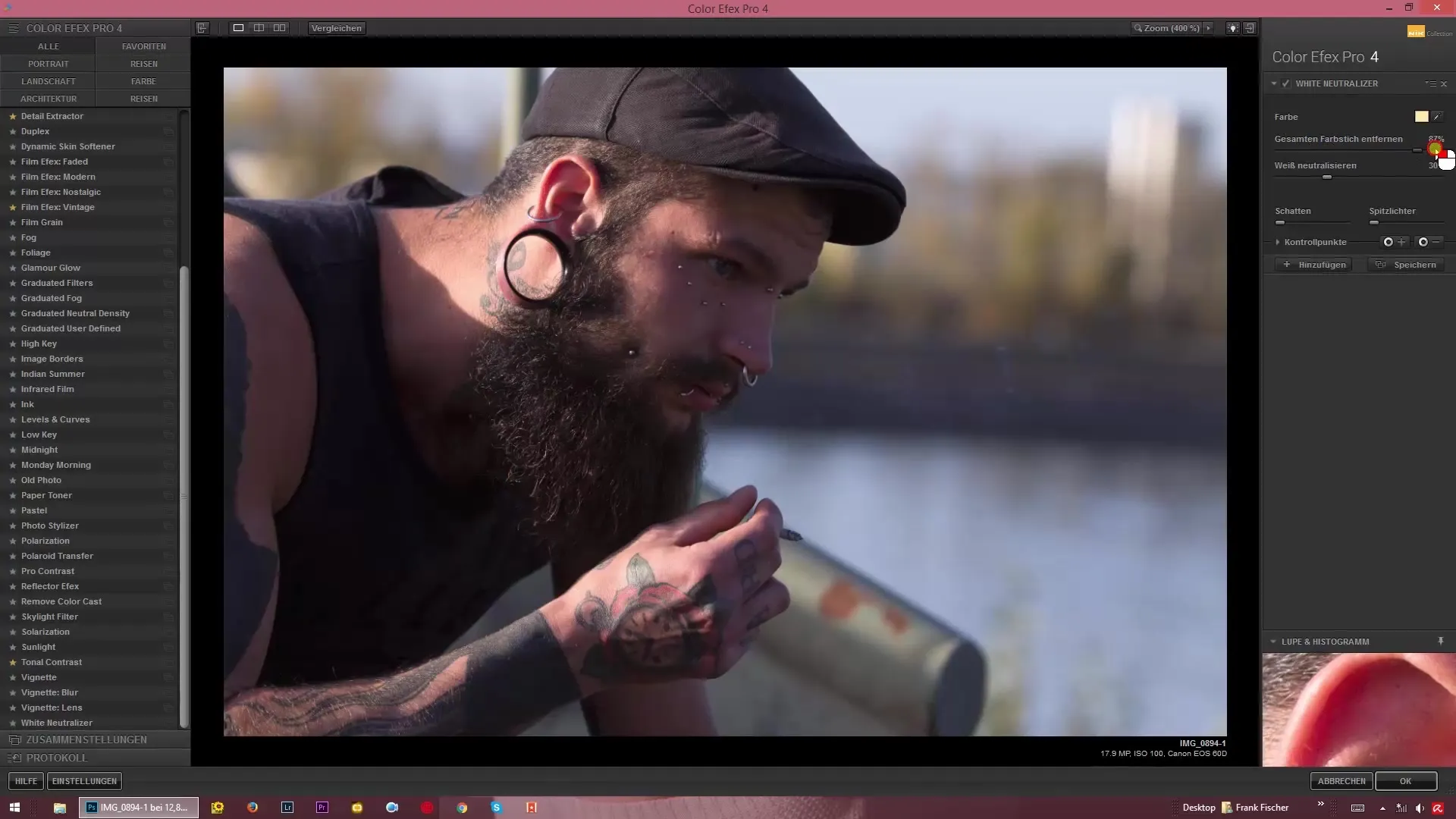
3. Memilih Warna yang Dinetralkan
"White Neutralizer" memungkinkan Anda untuk menetralkan warna tertentu. Secara default, biasanya warna kuning yang dipilih, tetapi Anda dapat menentukan warna lain. Gunakan pemilih warna dan pilih misalnya, warna biru cerah untuk menetralkan nuansa biru yang sesuai dalam gambar.
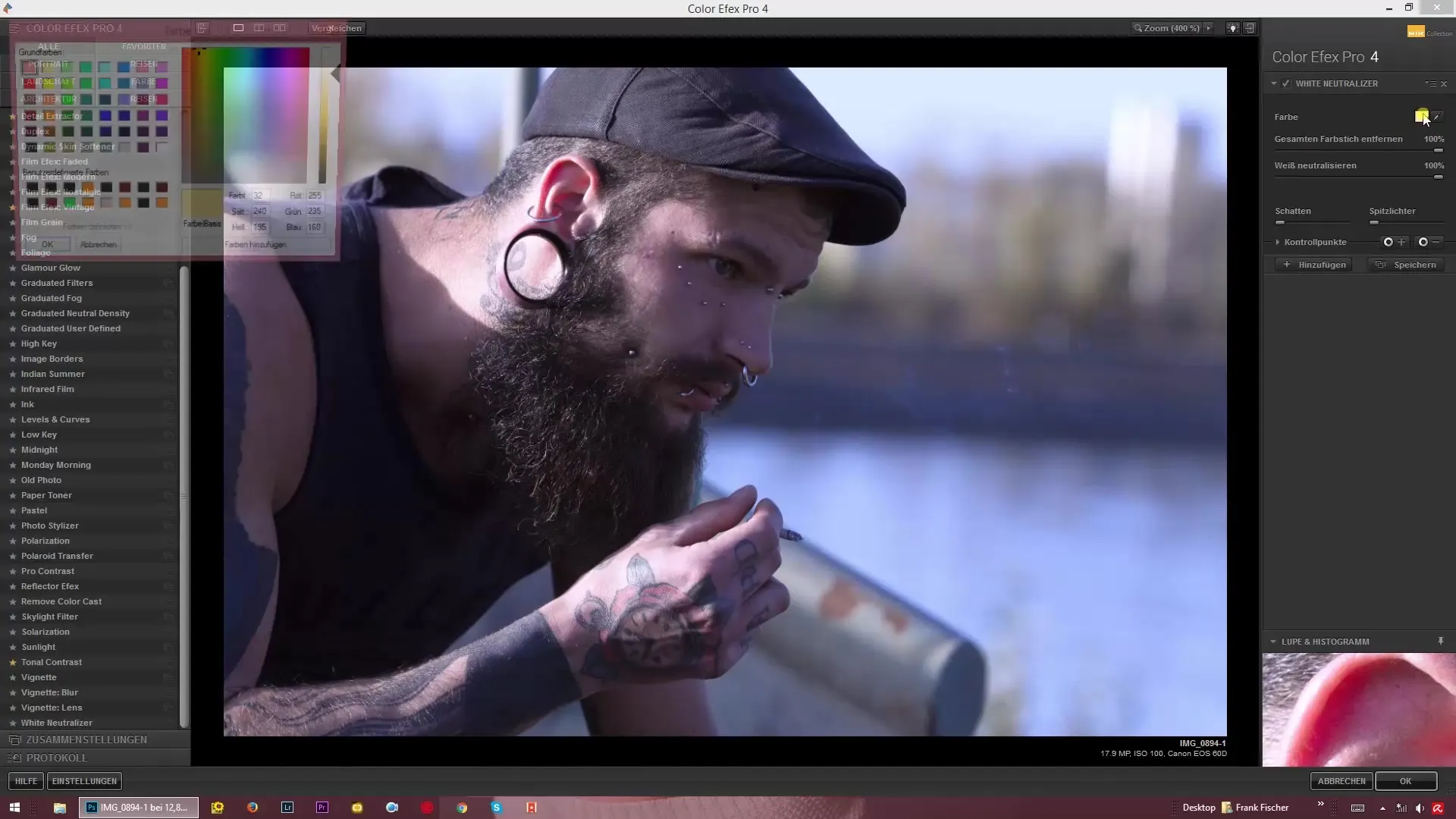
4. Menggunakan Pipet
Salah satu alat yang sangat berguna adalah pipet. Fungsi ini memungkinkan Anda untuk langsung memilih abu-abu atau warna tertentu dalam gambar yang ingin Anda neutralisir. Cukup klik pada titik warna yang diinginkan dalam gambar Anda, dan filter akan secara otomatis menyesuaikan pengaturan.
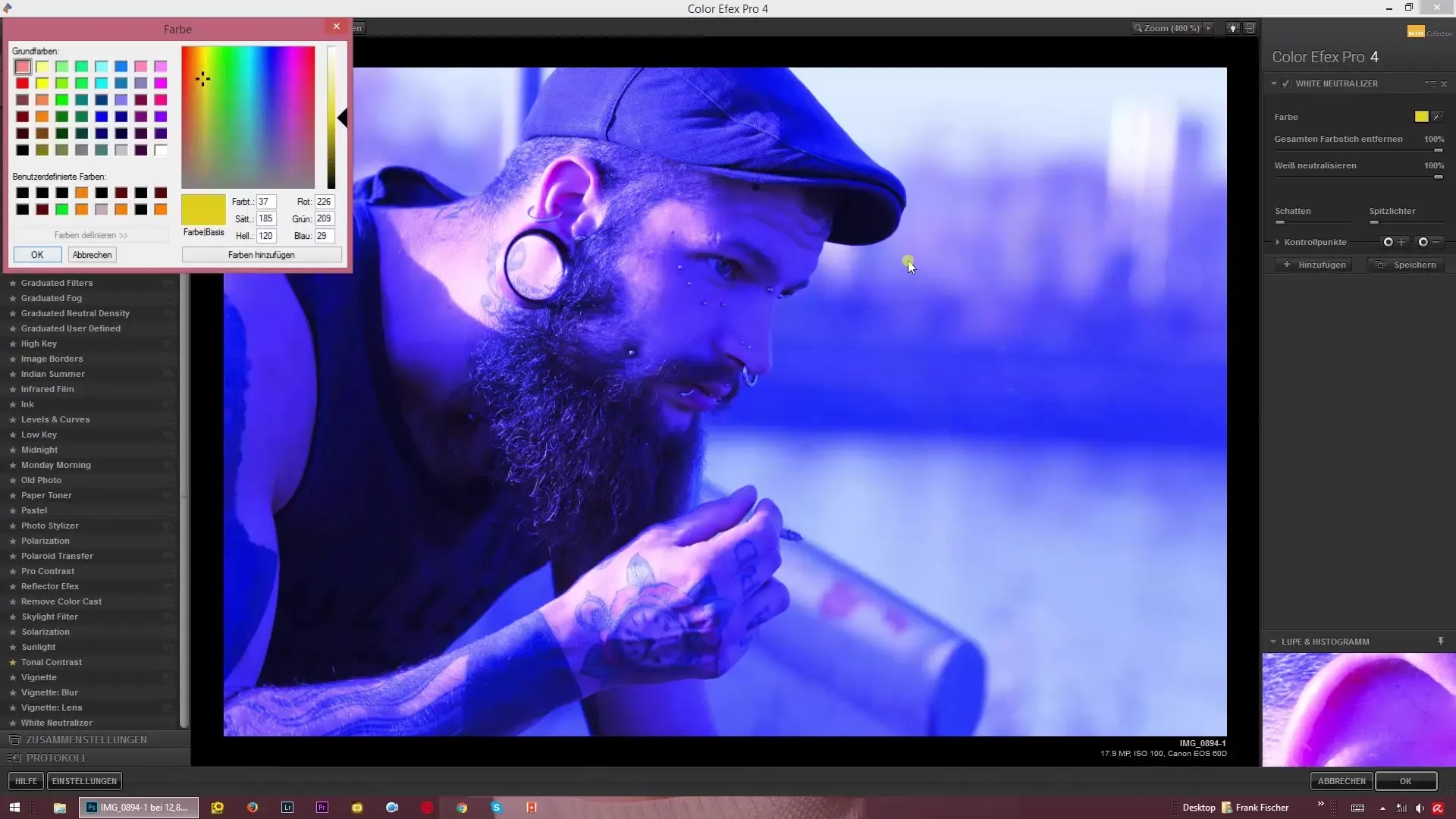
5. Penyesuaian Halus
Anda dapat lebih menyesuaikan intensitas netralisasi dengan pengatur. Jika gambar Anda memiliki nuansa merah, secara khusus fokuslah pada area ini dan gunakan pengatur untuk melawan nuansa tersebut. Bereksperimenlah dengan pengaturan hingga Anda mencapai tampilan yang diinginkan untuk gambar Anda.
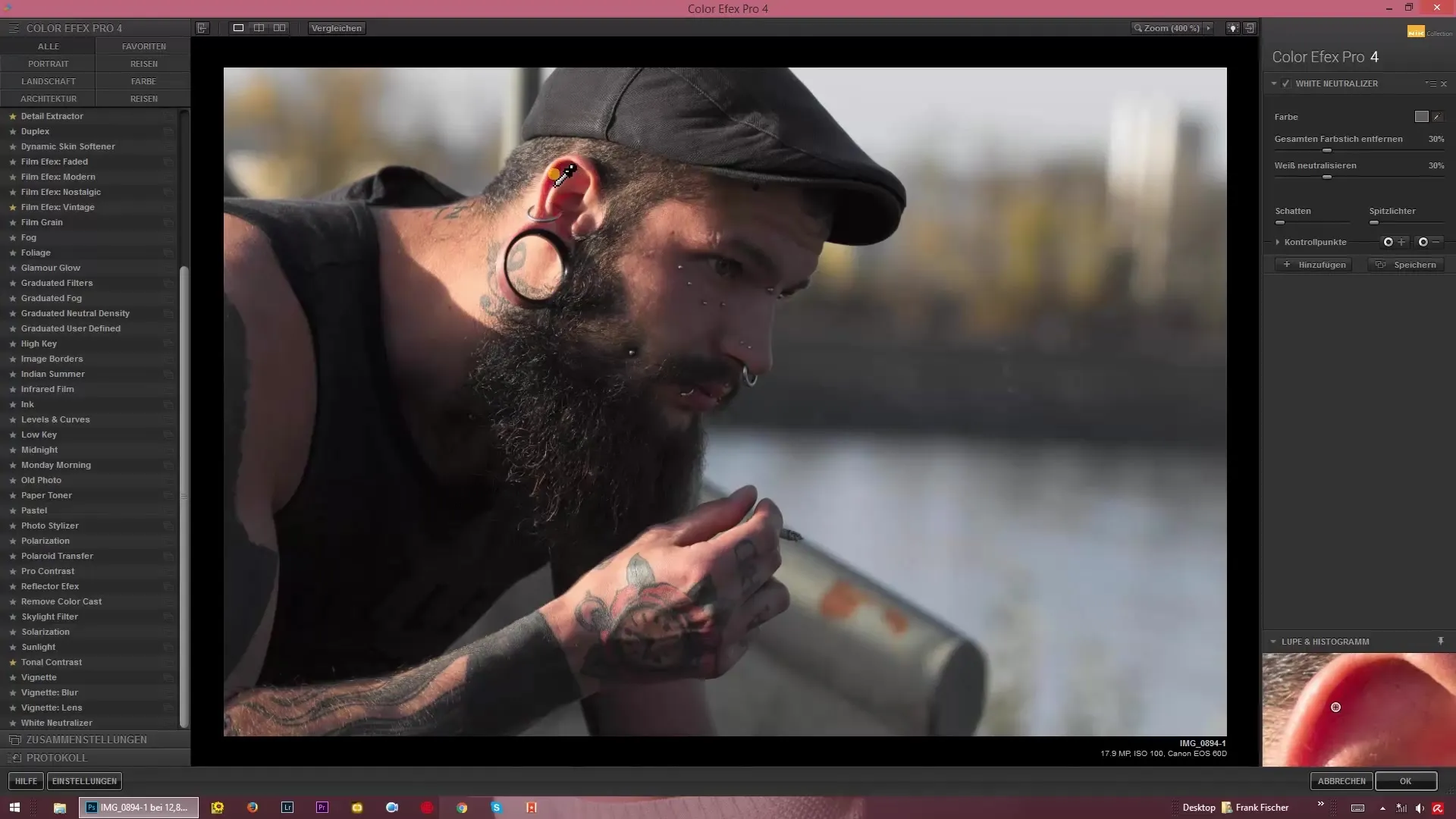
6. Menambahkan Nuansa Warna
Keuntungan besar dari filter ini bukan hanya menghapus nuansa warna, tetapi juga menambahkan nuansa warna yang ditargetkan. Pikirkan tentang suasana yang ingin Anda ciptakan – menambahkan sedikit nuansa hijau atau merah dapat memberikan sentuhan khusus pada gambar Anda.
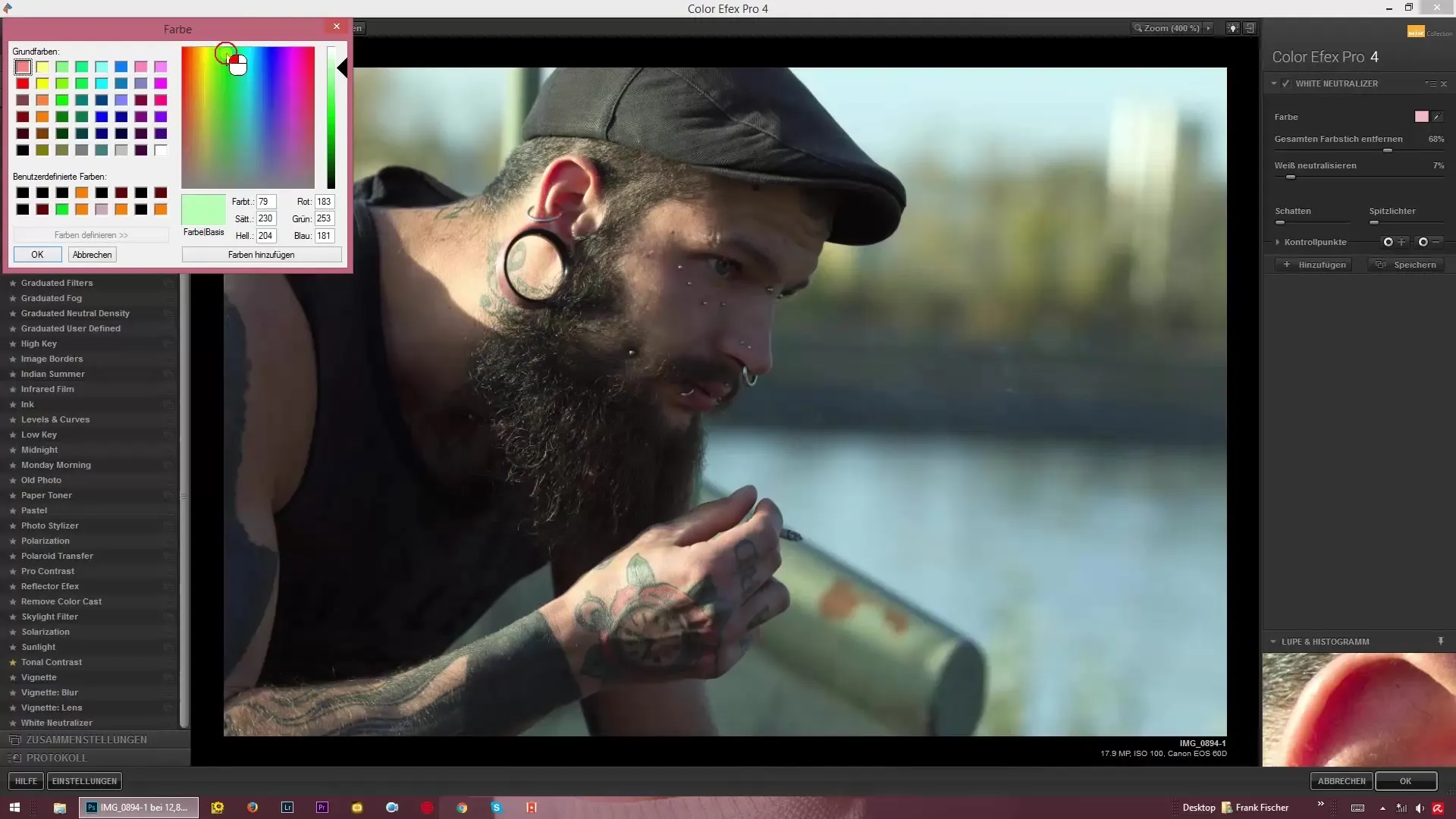
7. Mengoptimalkan Warna Kulit
Jika Anda bekerja dengan potret, mungkin penting untuk menyesuaikan warna kulit. Gunakan pipet pada warna kulit dan kemudian atur pengatur netralisasi putih ke 100%. Langkah ini membantu Anda membuat warna kulit terlihat lebih jelas dan alami.
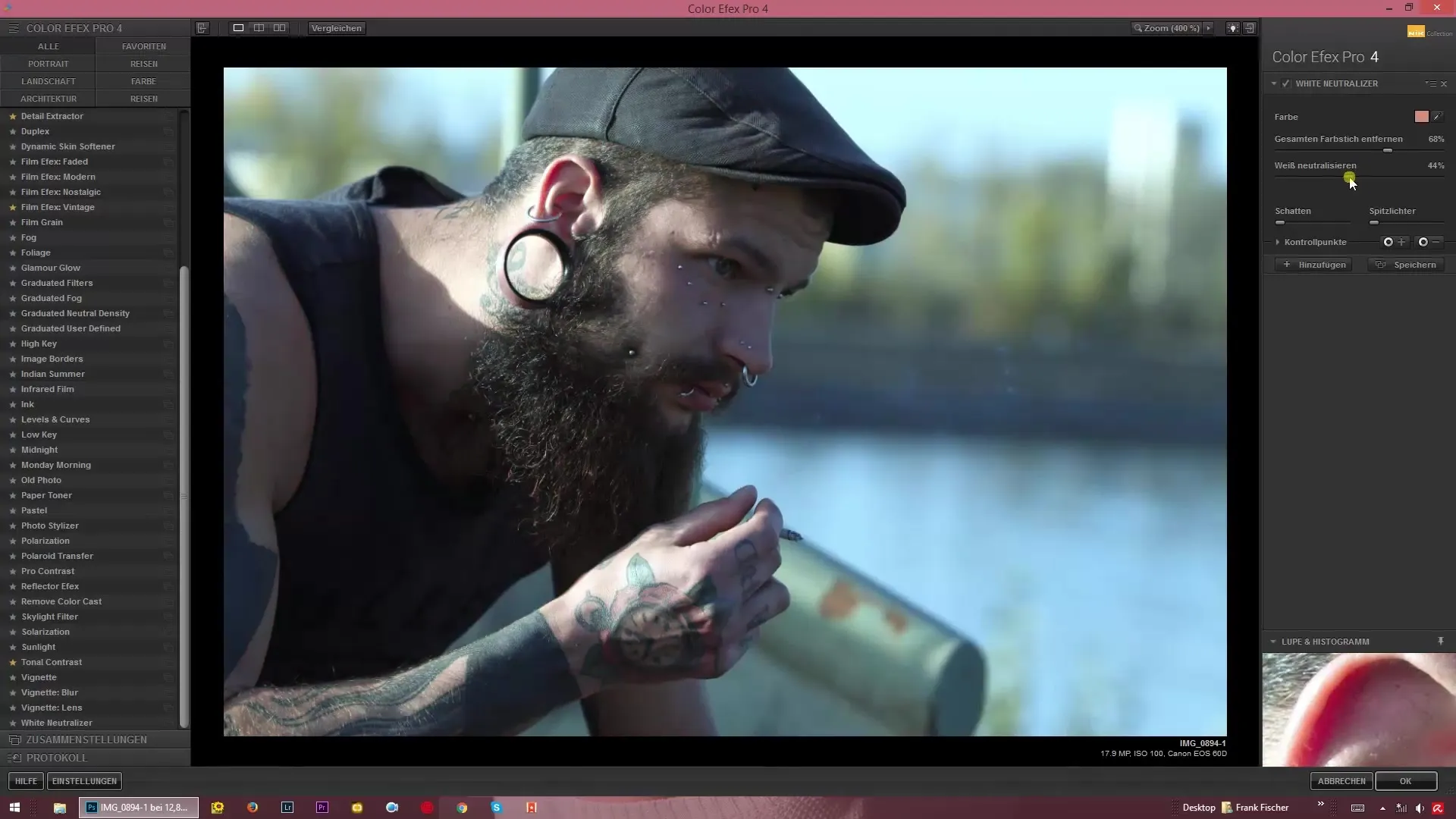
8. Penyesuaian Akhir
Setelah Anda melakukan semua penyesuaian yang diinginkan, lihat keseluruhan hasilnya. Dengan pengatur, Anda dapat mengurangi netralisasi untuk mengembalikan gambar dengan warna alami atau menekankan palet warna yang Anda inginkan.
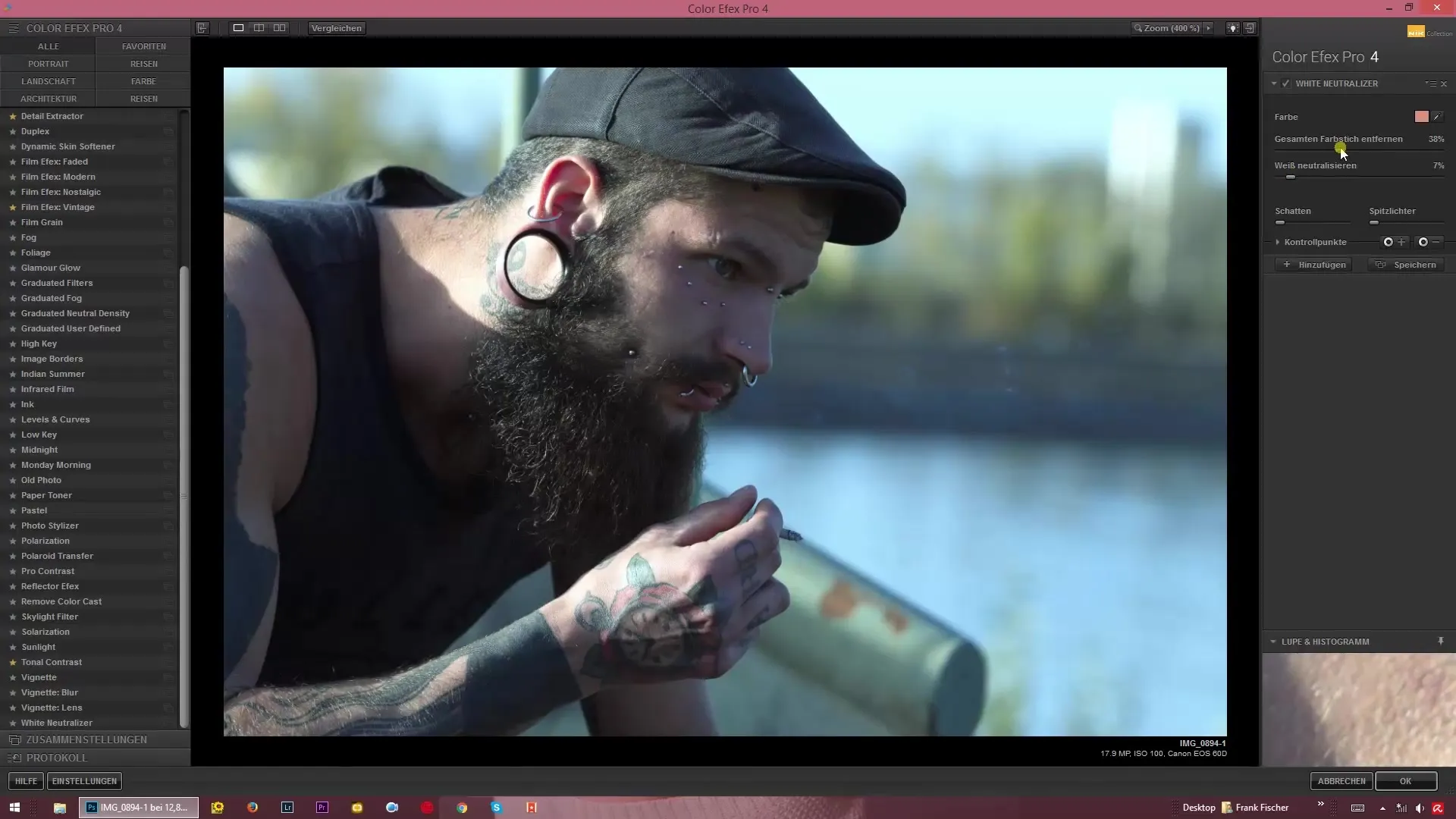
Ringkasan – Panduan untuk Penyesuaian Warna dengan Color Efex Pro 4: White Neutralizer
Dengan filter White Neutralizer dari Color Efex Pro 4, Anda dapat secara efektif menghapus atau secara kreatif menambahkan nuansa warna. Proses ini sederhana dan efisien dan memungkinkan Anda untuk menyempurnakan setiap detail terakhir dari gambar Anda. Bekerja dengan filter ini dan berbagai pengatur akan membantu Anda meningkatkan pengeditan gambar Anda ke tingkat berikutnya.
Pertanyaan yang Sering Diajukan
Apa itu filter “White Neutralizer”?Filter “White Neutralizer” membantu menghilangkan atau mengatur nuansa warna dalam gambar.
Bagaimana cara menetralkan warna tertentu?Anda dapat memilih warna yang akan dinetralkan, seperti biru atau kuning.
Apakah saya memerlukan monitor yang dikalibrasi?Monitor yang dikalibrasi membantu untuk menampilkan warna secara akurat, tetapi tidak selalu diperlukan.
Bisakah saya juga menambahkan nuansa warna?Ya, dengan filter ini Anda dapat menambahkan nuansa warna yang memberikan tampilan khusus pada gambar Anda.
Apa yang perlu diperhatikan saat bekerja dengan warna kulit?Pastikan untuk tidak mengubah warna kulit terlalu banyak agar tetap terlihat alami.


